Kaç tane anlık mesajlaşma uygulamasının gelip gittiği önemli değil, postalama her zaman tamamen farklı bir his verir. Ve postalama gerçekten de Gmail ile eş anlamlıdır. Profesyonel cepheden bahsetmeyin bile, Gmail'den kaçamazsınız, sadece yapamazsınız! Gmail her şey için çok sık kullanıldığından, Gmail deneyiminizi en sorunsuz ve en verimli hale nasıl getirebileceğinizi bilmeniz önemlidir.
E-postanızın gövdesine çok sayıda web bağlantısı eklemeniz çok olasıdır ve içinde bu kadar çok bağlantı varsa kesinlikle beceriksiz görünür. Ancak, uzun bağlantılar postanızı çirkin gösterecek olsa da, bağlantı gerçekten gereklidir. Peki bir çıkış yolu var mı? ne dersin hiper bağlantı? Bağlantınızı bir metin içinde veya bir resim içinde gizlemeye ne dersiniz? Kulağa hoş geliyor mu? Ah evet, Gmail bu özelliği çok iyi destekliyor ve size bundan en iyi şekilde nasıl yararlanabileceğinizi anlatacağız.
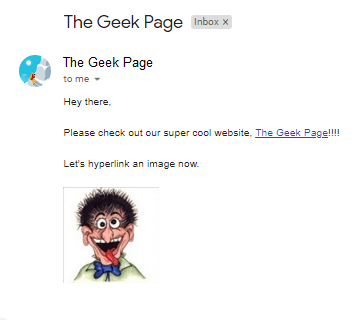
Mümkün olan en basit adımlarla Gmail gövdenizdeki metinlerinize ve resimlerinize nasıl kolayca köprü ekleyebileceğinizi öğrenmek için okumaya devam edin. Beğeneceğinizi umuyoruz!
Bölüm 1: Metinlere Köprüler Nasıl Eklenir
Aşama 1: Başlatmak Gmail tercihinize göre herhangi bir tarayıcıdan. sahip olduğunda günlüğe kaydedildiiçinde, tıkla oluştur üstteki düğme.

Adım 2: Şimdi metni yazın köprüyü eklemek istediğiniz
Tıklayın ve metni seçin ve ardından üzerine tıklayın Bağlantı ekle Aşağıdaki ekran görüntüsünde gösterildiği gibi alttaki düğme.
Örneğin, metni seçtim Geek Sayfası ve onu hiperbağlayacağım.
REKLAMCILIK
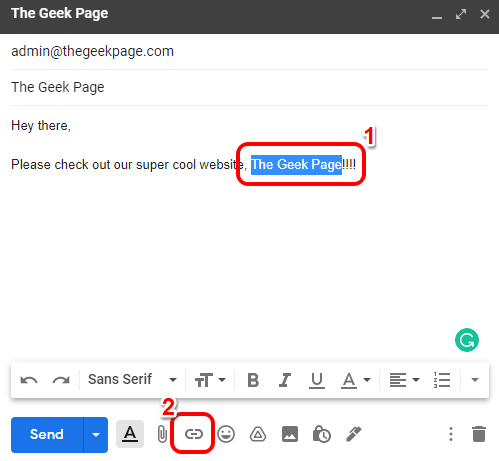
Aşama 3: İçinde Bağlantıyı Düzenle pencere, altında Bağlamak bölümünü seçin Radyo düğmesi karşılık gelen internet adresi seçenek. sonra Sağyan, altında Bu bağlantı hangi URL'ye gitmelidir? metin kutusu, ya kopyala ve yapıştır veya köprüyü yazın önceki adımda seçtiğiniz metnin işaret etmesini istediğiniz
Bittiğinde, düğmesine basın TAMAM buton.

4. Adım: Bu kadar. Şimdi oluşturma penceresine geri dönerseniz, köprünün seçtiğiniz metne başarıyla eklendiğini görebilirsiniz.
Aşağıdaki örnekte, metne tıklarsanız Geek Sayfası, sizi bağlantıya götürecek https://thegeekpage.com/.

Bölüm 2: Resimlere Köprüler Nasıl Eklenir
Aşama 1: Gmail'de bir resme köprü eklemek için öncelikle resmi ekle postaya. Bunun için sürükle ve bırak resim posta gövdesine.
Sürükle ve bırak yöntemini kullanarak görüntüyü eklemekte zorlanıyorsanız, aşağıdakileri takip edebilirsiniz. Fotoğraf ekle ayrıntılı olarak açıklanan yöntem 2. ve 3. Adımlar. başka eğer yapabilirsen sürükle ve bırak yöntemini kullanarak görüntüyü başarıyla ekleyin yöntemi, o zaman yapabilirsiniz 4. Adıma atla.

Adım 2: kullanarak bir resim eklemek için Fotoğraf ekle yöntemini tıklayın Fotoğraf ekle Aşağıdaki ekran görüntüsünde gösterildiği gibi oluşturma penceresinin alt kısmındaki düğmesine basın.
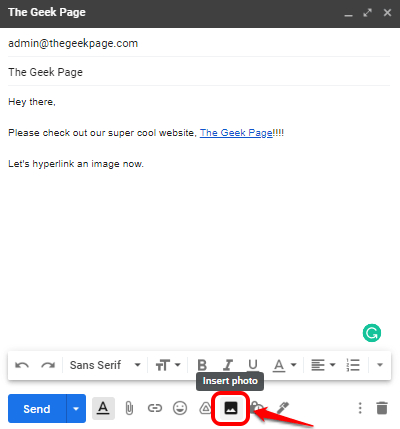
Aşama 3: İçinde Fotoğraf Ekle pencere, üzerine tıklayın Yüklemek önce sekmesine, ardından Yüklenecek fotoğrafları seçin düğmesine, ardından fotoğrafı seç Bilgisayarınıza göz atarak eklemek istediğiniz ve son olarak Çizgide buton.

4. Adım: Artık resminizin posta gövdesine başarıyla eklenmesini sağlamalısınız.
Resmi seçin tıpkı bir metni nasıl seçeceğiniz gibi. Resim seçildikten sonra üzerine tıklayın. Bağlantı ekle alttaki düğme. Alternatif olarak, tuşlara basabilirsiniz. CTRL + K aynı şeyi yapmak için birlikte.

Adım 5: Şimdi, resme tıklayın bir kez daha ve ardından adlı bağlantıya tıklayın Değişiklik, ile ilişkili, köprünüzü eklemek için.
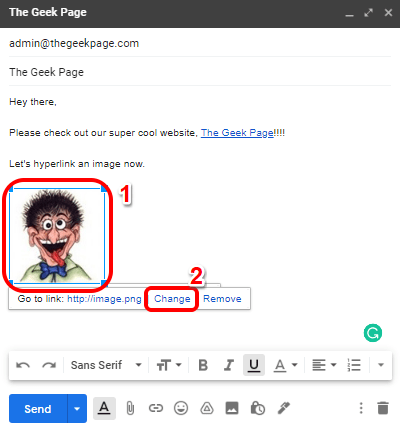
6. Adım: İçinde Bağlantıyı Düzenle pencere, üzerine tıklayın Radyo düğmesi karşılık gelen internet adresi seçeneği ve ardından sağ tarafta, kopyala yapıştır veya köprünüzü yazın.
Tıkla TAMAM buton.

7. Adım: İşte bu, şimdi resminize tıklarsanız, köprünüzün başarıyla eklendiğini görebilirsiniz. Zevk almak!

Lütfen makaleyi yararlı bulup bulmadığınızı yorumlar bölümünde bize bildirin.
Aşama 1 - Restoro PC Onarım Aracını buradan indirin
Adım 2 - Herhangi bir PC sorununu otomatik olarak bulmak ve düzeltmek için Taramayı Başlat'a tıklayın.


